Нови групови политики в Windows 10 версия 21H2
Има седем нови групови политики в Windows 10 версия 21H2, които Microsoft ще добави към Windows тази есен. Очаква се софтуерният гигант Редмънд да издаде Windows 10 21H2 като основна актуализация на функциите с преработен потребителски интерфейс и нови функции.
Реклама
Преди няколко дни Microsoft пусна Windows 10, версия 21H1, а сега компанията е фокусирана върху следващата актуализация на операционната система. Windows 10, версия 21H1 е незначителна актуализация, която споделя своята кодова база с Windows 10, версия 2004 и версия 20H2, така че и трите версии получават корекции от един и същи клон на актуализацията. Единствената разлика между тях е пакетът за активиране, който включва съответните функции върху версията от 2004 г.
Windows 10, версия 21H2 се очаква да бъде различна история. Тази версия трябва да внесе драстични промени в потребителския интерфейс, известен като проект Sun Valley, с части от дизайна, пренесени от вече анулирания Windows 10X. Каналът Dev на програмата Windows Insider сега ни дава предварителен преглед на това, което може да удари Windows 10 тази есен, включително няколко нови опции за групови правила, както е забелязано от
bleepingкомпютър. За да ги изпробвате в действие, отворете Редактор на местни групови правила приложение и отидете до пътя на политиката, както е посочено по-долу.Новите локални групови политики в Windows 10 версия 21H2
Показване или скриване на списъка "Най-използвани" от менюто "Старт".
Тази политика може да бъде намерена под Конфигурация на компютъра > Административни шаблони > Меню "Старт" и лента на задачите.
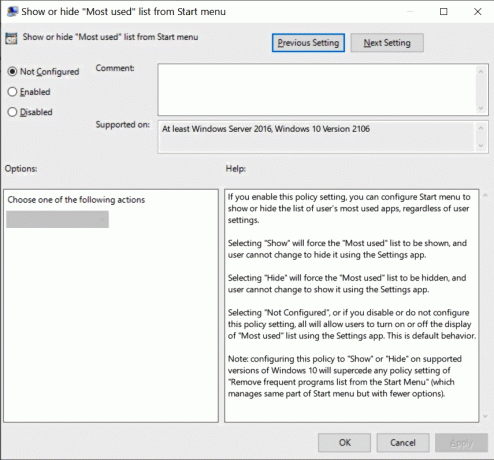
Ако активирате тази настройка на правилата, можете да конфигурирате менюто "Старт" да показва или скрие списъка с най-използваните от потребителя приложения, независимо от потребителските настройки.
- Избирането на „Покажи“ ще принуди да се покаже списъкът „Най-използвани“ и потребителят не може да промени, за да го скрие, използвайки приложението Настройки.
- Избирането на „Скриване“ ще принуди списъкът „Най-използвани“ да бъде скрит и потребителят не може да промени, за да го показва чрез приложението Настройки.
- Избирането на „Не е конфигурирано“ или ако деактивирате или не конфигурирате тази настройка на правилата, всички ще позволят на потребителите да включват или изключват показването на списъка „Най-използвани“ с помощта на приложението Настройки. Това е поведение по подразбиране.
Забележка: конфигурирането на тази политика на „Показване“ или „Скриване“ на поддържани версии на Windows 10 ще замени всички правила настройка на "Премахване на списъка с често срещани програми от менюто "Старт" (която управлява същата част от менюто "Старт", но с по-малко настроики).
Не позволявайте на странично заредените приложения да се актуализират автоматично във фонов режим
Това може да се намери на Конфигурация на компютъра > Административни шаблони > Компоненти на Windows > Разгръщане на пакет на приложения. Той управлява способността на странично заредени приложения да се актуализират автоматично във фонов режим.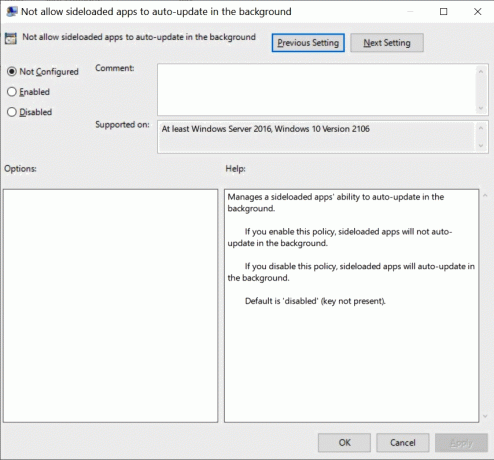
- Ако активирате тази политика, странично заредените приложения няма да се актуализират автоматично на заден план.
- Ако деактивирате тази политика, странично заредените приложения ще се актуализират автоматично на заден план.
- По подразбиране е „забранено“ (ключът не е налице).
Не позволявайте на странично заредените приложения да се актуализират автоматично във фонов режим в мрежа с отчитане
Местоположение на правилата: Конфигурация на компютъра > Административни шаблони > Компоненти на Windows > Разгръщане на пакет на приложения

Той управлява способността на странично заредени приложения да се актуализират автоматично във фонов режим в мрежа с измерване.
- Ако активирате тази политика, странично заредените приложения няма да се актуализират автоматично на заден план в мрежа с отчитане.
- Ако деактивирате тази политика, странично заредените приложения ще се актуализират автоматично на заден план в мрежа с отчитане.
- По подразбиране е „забранено“ (ключът не е налице).
Приложете многослойния ред на оценка за правилата за разрешаване и предотвратяване на инсталиране на устройство към всички критерии за съответствие на устройството
Може да се намери на Конфигурация на компютъра > Административни шаблони > Система > Инсталиране на устройство > Ограничения за инсталиране на устройство

Тази настройка на правилата ще промени реда на оценка, в който се прилагат настройките на правилата за разрешаване и предотвратяване, когато за дадено устройство е приложима повече от една настройка на правилата за инсталиране. Активирайте тази настройка на правилата, за да гарантирате, че критериите за съвпадение на припокриващите се устройства се прилагат въз основа на установена йерархия, където по-конкретните критерии за съвпадение заменят по-малко специфични критерии за съответствие. Йерархичният ред на оценка за настройките на правилата, които определят критерии за съвпадение на устройството, е както следва:
Идентификатори на екземпляри на устройства > Идентификатори на устройства > Клас за настройка на устройство > Преносими устройства
- Идентификатори на екземпляри на устройства
1. Предотвратете инсталирането на устройства с помощта на драйвери, които съответстват на тези идентификатори на екземпляри на устройства
2. Разрешаване на инсталиране на устройства с помощта на драйвери, които съответстват на тези идентификатори на екземпляри на устройства- Идентификатори на устройства
3. Предотвратете инсталирането на устройства с помощта на драйвери, които съответстват на тези идентификатори на устройства
4. Разрешаване на инсталиране на устройства с помощта на драйвери, които съответстват на тези идентификатори на устройства- Клас за настройка на устройството
5. Предотвратете инсталирането на устройства с помощта на драйвери, които съответстват на тези класове за настройка на устройства
6. Разрешаване на инсталиране на устройства с помощта на драйвери, които съответстват на тези класове за настройка на устройства- Подвижни устройства
7. Предотвратете инсталирането на сменяеми устройства
- Подвижни устройства
- Клас за настройка на устройството
- Идентификатори на устройства
ЗАБЕЛЕЖКА: Тази настройка на правилата осигурява по-подробен контрол от настройката на политиката „Предотвратяване на инсталиране на устройства, които не са описани от други настройки на правилата“. Ако тези противоречиви настройки на правилата са активирани едновременно, „Прилагане на многослойния ред на оценка за Разрешаване и предотвратяване правилата за инсталиране на устройство за всички критерии за съвпадение на устройството" настройката на политиката ще бъде активирана и другата настройка на правилата ще бъде игнориран.
Ако деактивирате или не конфигурирате тази настройка на правилата, се използва оценката по подразбиране. По подразбиране всички настройки на правилата „Предотвратяване на инсталацията...“ имат предимство пред всяка друга настройка на правилата, която позволява на Windows да инсталира устройство.
Не позволявайте пренасочване на местоположение
Тази политика се намира на адрес Конфигурация на компютъра > Административни шаблони > Компоненти на Windows > Услуги за отдалечен работен плот > Хост на сесия на отдалечен работен плот > Пренасочване на устройства и ресурси

Тази настройка на правилата ви позволява да контролирате пренасочването на данните за местоположението към отдалечения компютър в сесия на услуги за отдалечен работен плот.
- По подразбиране услугите за отдалечен работен плот позволяват пренасочване на данни за местоположение.
- Ако активирате тази настройка на правилата, потребителите не могат да пренасочат данните си за местоположение към отдалечения компютър.
- Ако деактивирате или не конфигурирате тази настройка на правилата, потребителите могат да пренасочат данните си за местоположението към отдалечения компютър.
Разрешаване на пренасочване на UI Automation
Местоположение на правилата: Конфигурация на компютъра > Административни шаблони > Компоненти на Windows > Услуги за отдалечен работен плот > Хост на сесия на отдалечен работен плот > Пренасочване на устройства и ресурси

Тази настройка на правилата определя дали клиентските приложения за автоматизация на потребителския интерфейс (UI), работещи на локалния компютър, могат да имат достъп до елементи на потребителския интерфейс на сървъра.
Автоматизацията на потребителския интерфейс дава на програмите достъп до повечето елементи на потребителския интерфейс, което ви позволява да използвате помощни технологични продукти като лупа и разказвач, които трябва да взаимодействат с потребителския интерфейс, за да работят правилно. Информацията за потребителския интерфейс също така позволява на автоматизираните тестови скриптове да взаимодействат с потребителския интерфейс.
Сесиите на отдалечен работен плот понастоящем не поддържат пренасочване на UI Automation.
- Ако активирате или не конфигурирате тази настройка на правилата, всички клиенти за автоматизация на потребителския интерфейс на вашия локален компютър могат да взаимодействат с отдалечени приложения. Например, можете да използвате клиентите на разказвача и лупата на вашия локален компютър, за да взаимодействате с потребителския интерфейс на уеб страница, която сте отворили в отдалечена сесия.
- Ако деактивирате тази настройка на правилата, клиентите за автоматизация на потребителския интерфейс, работещи на вашия локален компютър, не могат да взаимодействат с отдалечени приложения.
Посочете услугата източник за конкретни класове актуализации на Windows
Може да се намери на Конфигурация на компютъра > Административни шаблони > Компоненти на Windows > Актуализация на Windows
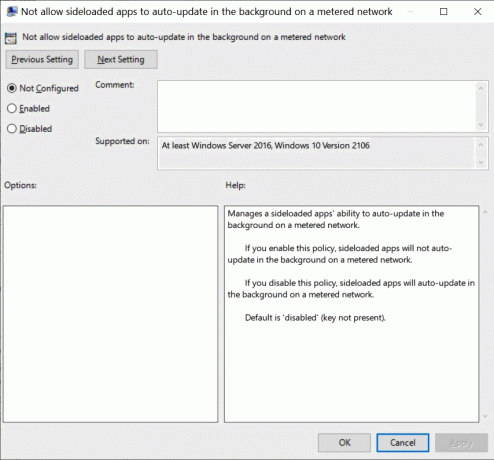
- Когато тази политика е активирана, устройствата ще получават актуализации на Windows за класовете, изброени от посочения източник на актуализация: Windows Update или Windows Server Update Service. Забележка: За да получавате актуализации от услугата за актуализиране на Windows Server, трябва да сте конфигурирали правилно местоположение на услугата за актуализиране на интранет в интранет чрез „Определете местоположение на услугата за актуализация на Microsoft в интранет“ политика.
- Ако тази политика не е конфигурирана или е деактивирана, устройството ще продължи да открива актуализации според другите ви конфигурации на правилата. Забележка: Ако в момента използвате „Не позволявайте политиките за отлагане да предизвикват сканиране срещу Windows Update“, за да гарантирате устройства сканират само срещу посочения от вас сървър, препоръчваме да конфигурирате тази политика вместо или в допълнение към такъв.
Намерихте още? Не се колебайте да споделите констатациите си в коментарите.

